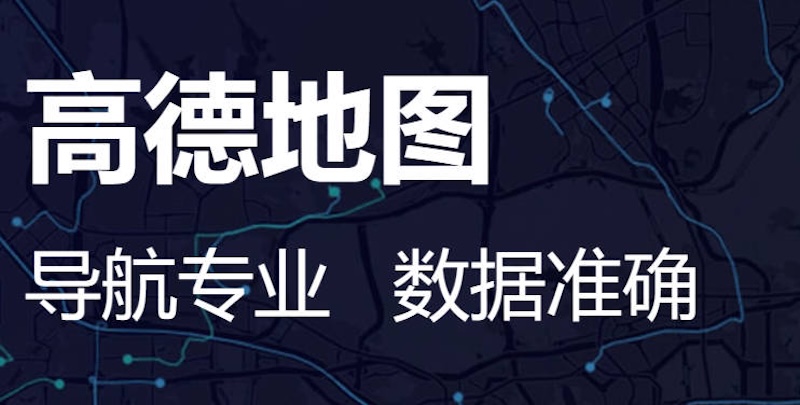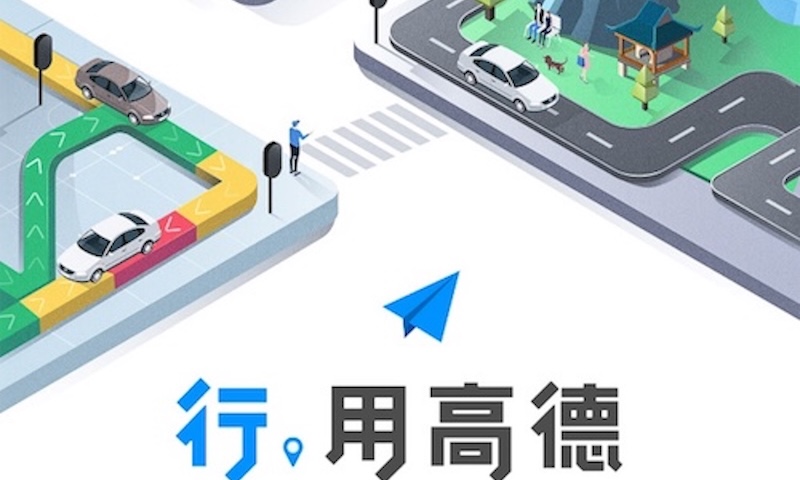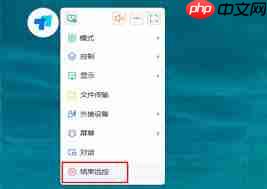小米手机怎么录屏呢 录屏功能使用方法分享
小米手机快速球录屏功能的使用方法:1 在“设置”中启用“快速球”功能。2 点击屏幕上的小圆球,
小米手机快速球录屏功能的使用方法:1.在“设置”中启用“快速球”功能。2.点击屏幕上的小圆球,选择“录屏”选项开始录制。通过设置菜单录屏的方法:1.进入“设置”,选择“更多设置”或“系统与设备”,然后选择“录屏”。2.设置好录制参数后,点击开始录制。

小米手机录屏可以通过两种主要方式进行:使用快速球功能或通过设置菜单。
小米手机快速球录屏功能如何使用
小米手机的快速球功能提供了便捷的录屏选项。首先,确保你的小米手机已经启用了快速球功能。你可以在“设置”中找到“快速球”,然后打开它。启用后,屏幕上会出现一个小圆球,点击它会弹出一个菜单,其中应该有一个“录屏”的选项。点击“录屏”,屏幕会开始录制,录制过程中你可以暂停或停止录屏。快速球的录屏功能不仅简单易用,还能在不打扰当前操作的情况下快速启动,非常适合需要临时录制屏幕内容的用户。
小米手机通过设置菜单录屏的方法
如果你更喜欢传统的方式,也可以通过设置菜单来录屏。进入“设置”,找到“更多设置”或“系统与设备”,然后选择“录屏”。在这里,你可以选择录制的声音源,是否显示触摸操作等。设置好后,点击开始录制,屏幕就会开始录制。这个方法虽然步骤稍多,但提供了更多的自定义选项,适合那些需要更精细控制录屏过程的用户。
小米手机录屏功能的常见问题及解决方案
使用小米手机录屏时,可能会遇到一些常见的问题,比如录屏没有声音或录制过程中出现卡顿。首先,如果录屏没有声音,请确保你在开始录制前选择了正确的音频源。小米手机允许你选择系统声音、麦克风声音或两者兼有。如果录制过程中出现卡顿,可能是由于设备性能不足或后台运行了太多应用导致的,尝试关闭不必要的应用或降低录制分辨率来解决这个问题。通过了解这些常见问题和解决方案,你可以更顺利地使用小米手机的录屏功能。
菜鸟下载发布此文仅为传递信息,不代表菜鸟下载认同其观点或证实其描述。
相关文章
更多>>热门游戏
更多>>热点资讯
更多>>热门排行
更多>>- 奇迹风暴排行榜下载大全-2023最好玩的奇迹风暴前十名推荐
- 地藏诛魔最新排行榜-地藏诛魔手游免费版下载-地藏诛魔免费破解版下载
- 荣耀传世游戏排行-荣耀传世所有版本-荣耀传世游戏合集
- 类似王者战刃的游戏排行榜_有哪些类似王者战刃的游戏
- 类似奇迹英雄的游戏排行榜_有哪些类似奇迹英雄的游戏
- 类似我是英雄的手游排行榜下载-有哪些好玩的类似我是英雄的手机游戏排行榜
- 风掠大秦系列版本排行-风掠大秦系列游戏有哪些版本-风掠大秦系列游戏破解版
- 沉睡传奇游戏版本排行榜-沉睡传奇游戏合集-2023沉睡传奇游戏版本推荐
- 影之传说游戏排行-影之传说所有版本-影之传说游戏合集
- 类似苍月传说的手游排行榜下载-有哪些好玩的类似苍月传说的手机游戏排行榜
- 聚缘神途游戏版本排行榜-聚缘神途游戏合集-2023聚缘神途游戏版本推荐
- 暴走屠龙题材手游排行榜下载-有哪些好玩的暴走屠龙题材手机游戏推荐